Hogyan lehet titkosítani a fájlokat egy flash meghajtón

- 1538
- 418
- Balázs Kornél Gergő
Jó napot, barátok! Valószínűleg mindenkinek valamilyen mértékben kellett elrejtenie a bizalmas információkat a felesleges szemektől, de nem mindenki használt szoftvermegoldást ehhez. Egyes kézművesek hatalmas számú mappából hoznak létre pókrendszert a fájl elrejtése érdekében. Ez a módszer nyilvánvalóan nem nekünk szól. Kitaláljuk, hogyan lehet titkosítani a fájlokat a flash meghajtón, és az operációs rendszer beépített funkcióinak felhasználásával, valamint speciális programok használatával. A cikk végén figyelünk a jelszavak helyes tárolására a Keepass program segítségével.

A Flem titkosítás elvégezhető a beépített -in Windows funkció vagy a harmadik parti programok segítségével.
Bitlocker
A Bitlocker az operációs rendszer épített megoldása a flash meghajtók titkosítására. A Windows minden verziójában jelen van, kezdve a Vistával és annál magasabbak. A módszer triviális és nem a legmegbízhatóbb, de ha nagyon gyorsan el kell helyeznie a jelszót, és nincs idő további szoftver letöltésére - ez a megközelítés hasznos lehet.
Nem szükséges speciális manipulációkat készíteni, elegendő a "számítógépem" megnyitása. Beillesztünk egy USB flash meghajtót, amikor „láthatóvá” válik, kattintson rá a jobb gombbal, és válassza ki a „Kapcsolja be a BitLocker ...” című elemet. Megjelenik egy szabványos ablak, ahol egy dobozt be kell helyeznünk az első jelölőnégyzetbe, és be kell állítanunk a meghajtó jelszavát. Kattintson a "Next" gombra, felajánlunk a helyreállítási kulcs megőrzéséhez. Szükség lehet erre, ha elfelejti vagy elveszíti a jelszavát. A helyzetre van szükség, ezért úgy döntünk, hogy kinyomtatjuk -e vagy menti -e egy fájlba, kattintson újra a "tovább", a folyamat folyamat, amely után a flash meghajtó készen áll a munkára.
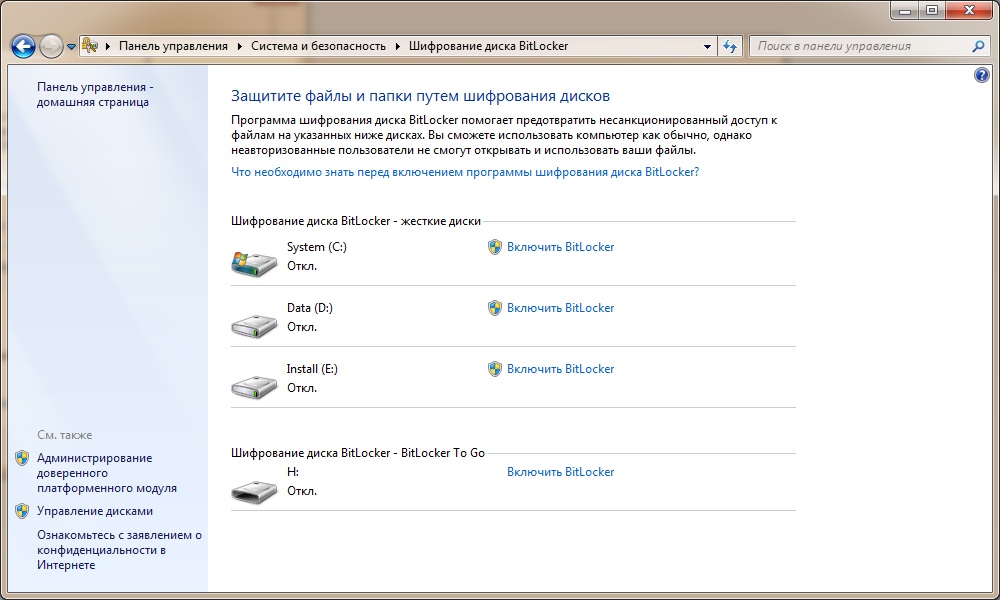
Erre a rendszer végének szokásos képességeire lépjen a speciális programokhoz.
Rohos Mini Drive
Ebben a módszerben a Rohos Mini Drive programot fogjuk használni, ez teljesen ingyenes, letölthető a fejlesztő weboldaláról, kicsomagoljuk és telepítjük. A fájl súlya körülbelül 6 MB. Elindítjuk a segédprogramot. A program ablakban válassza ki a "Zárja be a lemezt" elemet. Megnyílik egy új ablak, amelybe a flash meghajtónk automatikusan betöltődik, győződjön meg arról, hogy van -e, megváltoztathatja az eszközt a „Choice” menü segítségével. Ha nem biztos benne, hogy a "számítógépem" -re lépjen, és szélsőséges esetekben ellenőrizze a betű betűjét, törölje az összes eszközt, kivéve az USB -portokból származó szükséges eszközöket. Ugyanazon ablakba írjon be egy összetett jelszót, amelyre emlékszik vagy menthet valahova. A cikk végén kitaláljuk, hogyan lehet megfelelően létrehozni és megbízhatóan tárolni a jelszavakat. Kattintson a "Lemez létrehozása" gombra, várjon. A folyamat vége után egy új lemez nyílik meg, amelybe most átadhatjuk az összes szükséges fájlt.
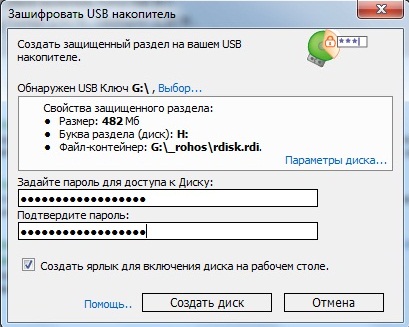
A lemezt egy olyan címkén keresztül vezérelheti, amelyet az asztalon vagy egy rendszertálcán keresztül hoznak létre. Miután az összes szükséges fájlt áthelyezzük a titkosított szakaszba, a Rohos ikonra kattintunk a Triadban a jobb gombbal, és a "Kapcsolja ki a lemezt" lehetőséget. Így a lemez eltűnik a rendszer láthatóságából, ugyanúgy visszaadhatja azt a tálcán vagy a parancsikonon keresztül, a "Lemez bekapcsolása" elem kiválasztásával.
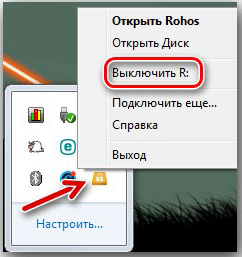
Ha rejtett részt kell nyitnia egy másik számítógépen, akkor be kell lépnie a flash meghajtó gyökerébe, és el kell indítania a futtatható fájlt a Rohos -ból a kiterjesztéssel *.Exe és írjon be egy jelszót.
Truecrypt
A legnépszerűbb Flash meghajtó program a TrueCrypt. Egy komoly megoldás, valamint a Rohos Mini Drive -ban titkosított logikai részt hoz létre, amellyel a szokásos módon dolgozhatunk. A Corkick hangolása multivariáns, ezért érdemes áttekinteni a szakasz létrehozását, például a legegyszerűbb lehetőséget.
Miután letöltöttük a TrueCrypt -t, elindítjuk, választhatunk: Csomagolja ki vagy telepítse. Ha egyszer használja, akkor elég lesz, ha kicsomagolja, különben - telepítse. A telepítés után dobhatja a nyelvi fájlt.RU a Russifier -től a mappába a programfájlokkal, ha van ilyen. Elindítjuk a programot, és átrendezzük a nyelvet, ha ezt megelőzően az oroszországot használtuk.
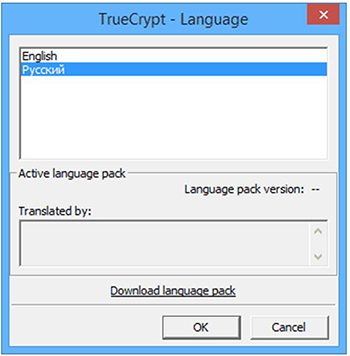
Elkezdjük a titkosítást, ehhez új kötetet kell létrehoznunk. A "Szolgáltatás" fülre lépünk, és kiválasztjuk a "kötetek létrehozásának mestere" című cikket. Ezután válassza ki az első rádiót, és kövesse a Mester utasításait, nem kell nehéz beállításokat készítenie. Győződjön meg arról, hogy a flash meghajtó adat titkosítással rendelkezik -e. A beállítás befejezése után az összes fontos fájlt új kötetre másolhatjuk.
Jó lenne konfigurálni egy flash meghajtó terhelést úgy, hogy minden alkalommal ne konfigurálja a hangerőt, és ne keressen extra fájlokat. Ehhez a "Szolgáltatás" fülre lépünk, és kiválasztjuk a "Hordozható lemez beállításait" elemre. Állítsa be az összes menüpontot, amint az a képernyőképen látható.
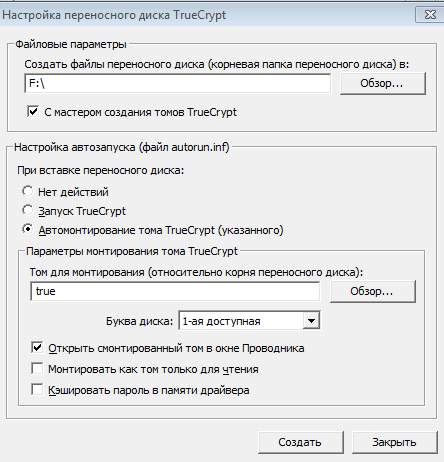 A szerelvény hangerejét az "Áttekintés" gomb segítségével kell megadni, a kívánt fájl már fekszik a Flash meghajtón, az "igaz" névvel. Befejezzük a beállítást, hozzunk létre egy hordozható lemezt. Ezután a hordozó teljesen készen áll a munkára. Miután csatlakoztatta egy másik számítógéphez, megjelenik egy jelszó kéréssel ellátott ablak, amelybe belépünk egy flash meghajtóhoz, hardver titkosítással. Ha nem konfigurálta a buszterhelést, akkor manuálisan kell elindítania az Executive fájlt a flash meghajtó gyökerében, hogy felhívja a menüt egy jelszó megadásához.
A szerelvény hangerejét az "Áttekintés" gomb segítségével kell megadni, a kívánt fájl már fekszik a Flash meghajtón, az "igaz" névvel. Befejezzük a beállítást, hozzunk létre egy hordozható lemezt. Ezután a hordozó teljesen készen áll a munkára. Miután csatlakoztatta egy másik számítógéphez, megjelenik egy jelszó kéréssel ellátott ablak, amelybe belépünk egy flash meghajtóhoz, hardver titkosítással. Ha nem konfigurálta a buszterhelést, akkor manuálisan kell elindítania az Executive fájlt a flash meghajtó gyökerében, hogy felhívja a menüt egy jelszó megadásához.
Hogyan kell a jelszavakat helyesen tárolni?
Hozzon létre egy megbízható jelszót - az eset felét még tárolni kell. A nagyon bonyolult jelszavakat nem lehet a fejben tárolni, és a túl egyszerűek veszélybe kerülhetnek a Brutus Fors programokkal. Egy csodálatos Keepass program jön a megmentésre. Nemcsak az adatokat megbízható védelem mellett tárolja, hanem a jelszó létrehozásakor is segít. Csak a program letöltésére van szükségünk.
Indítsa el az alkalmazást, és írja be a jelszót a fájlba, amelyben az összes jelszavát tárolja. A kezdeti menüben egy új bejegyzés létrehozásakor, amikor létrehozásra kerül, akkor lehetséges, hogy egyidejűleg olyan jelszót találunk, amely megfelel a megadott követelményeknek. Ne fodorítsa a szimbólumokat, hozzon létre egy igazán bonyolult jelszót, a jövőben felhasználható Flash meghajtókhoz, adat titkosítással. Mentse el az összes módosítást, és zárja be a programot, a kimeneten kap egy fájlt, a jelszót, amelytől csak Önt ismeri. Elrejtse a kíváncsi szemektől, és a megfelelő időben az összes jelszavát, bejelentkezési és hozzáférési konfigurációit csak egy fájl megnyitásával lehet használni. Kényelmes, nem igaz -e?
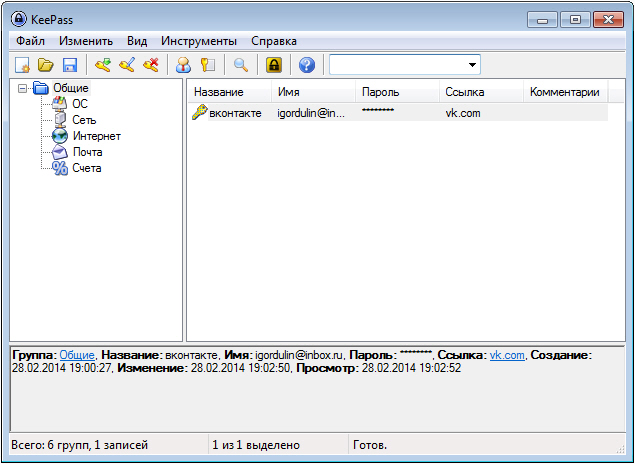
Nem lesz nehéz kezelni a felületet, tisztességtelen és még érthető a gyermek számára. Készíthetünk logikai szakaszokat, "mappákat", amelyekben a különböző adatok tárolódnak. A meghajtókból származó jelszavak egy helyen tárolhatók, és a közösségi hálózatok bejelentkezése a másikban vannak. Ezen felül a program hihetetlenül könnyű és gyors.
Következtetés
Kitaláltuk, hogyan lehet az USB flash meghajtót három különböző módon titkosítani. Válasszon bárkit, aki jobban megfelel, és ne felejtse el a jelszavakat. Tárolásukhoz jobb, ha speciális programokat használ, kényelmes, megbízható és egyszerű. Készítsen biztonsági másolatot az összes adatokról a flash meghajtón, akkor kizárja az adatvesztés kockázatát, ha a flash meghajtó megszakad, vagy eltéved. Ne hagyja elérhetővé a fiókját, ha elhagyja a számítógépet, kövesse az információbiztonsági szabályokat.
Ha kérdése van, tedd fel őket a megjegyzésekben!

